查看和管理已連接的安全產品和網路感測器功能,該功能可提供對您網路環境的可見性。
使用 Network Inventory () 來監控、管理和配置您連接的 趨勢科技 安全產品,並啟用網路感測器功能。Network Inventory 提供您連接的虛擬網路感測器、Deep Discovery Inspector 設備和由您連接的 TippingPoint SMS 管理的 TippingPoint
設備的防護總覽。網路感測器是一項部署在支援產品上的功能,允許您連接的設備監控流量並為 XDR 偵測和分析提供更高的可見性。
進階Network Security功能位於以下畫面,可從導航列進入。
以下表格列出了網路清單中可用的選項。
|
選項
|
螢幕位置 |
說明
|
||
|
庫存
|
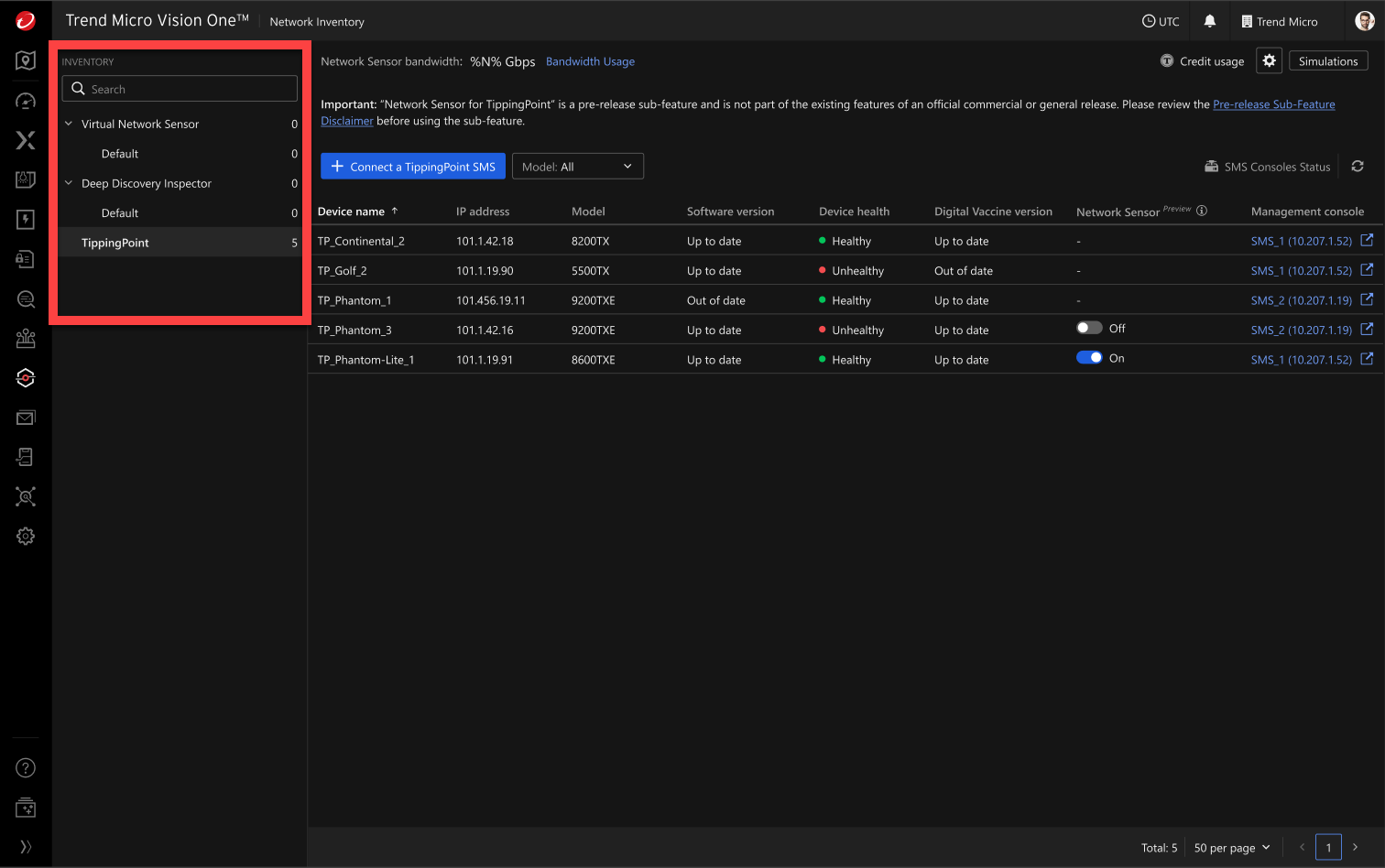 |
顯示您網路安全環境的防護總覽,並允許您按產品類型或分配的群組篩選列表視圖
點選任何產品名稱或群組名稱以篩選表格。將滑鼠懸停在條目上,然後點選選項圖示 (
如需有關管理虛擬網路感測器的詳細資訊,請參閱 虛擬網路感測器。
如需有關管理 Deep Discovery Inspector 的詳細資訊,請參閱 Deep Discovery Inspector 設備。
如需有關管理 TippingPoint 設備的詳細資訊,請參閱 TippingPoint 設備。
|
||
|
常見操作
|
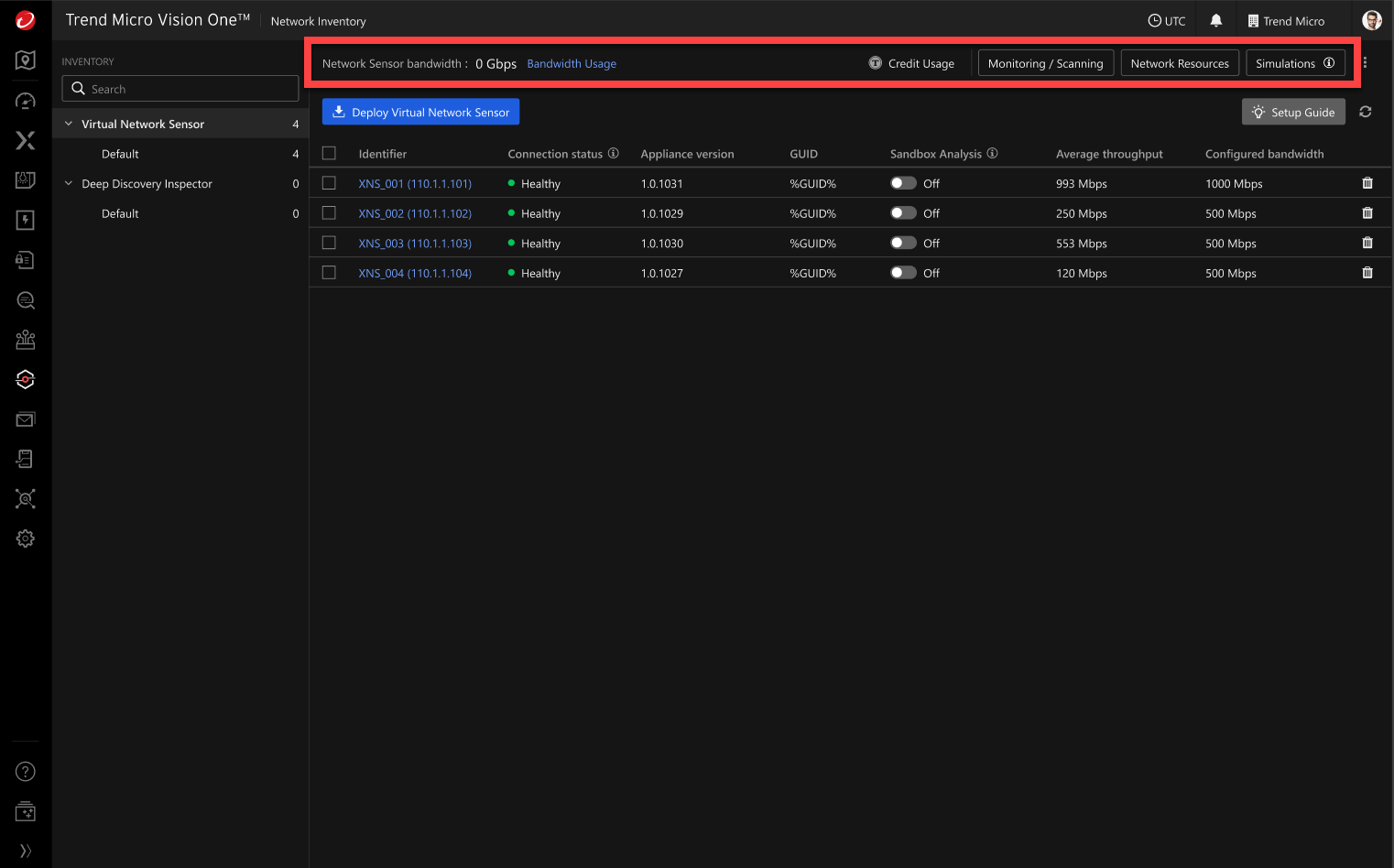 |
所有視圖中可用的常見網路安全操作
位於網路清單畫面頂部的按鈕和連結允許您管理適用於各種設備類型的資源和政策。
|
||
|
網路設備操作
|
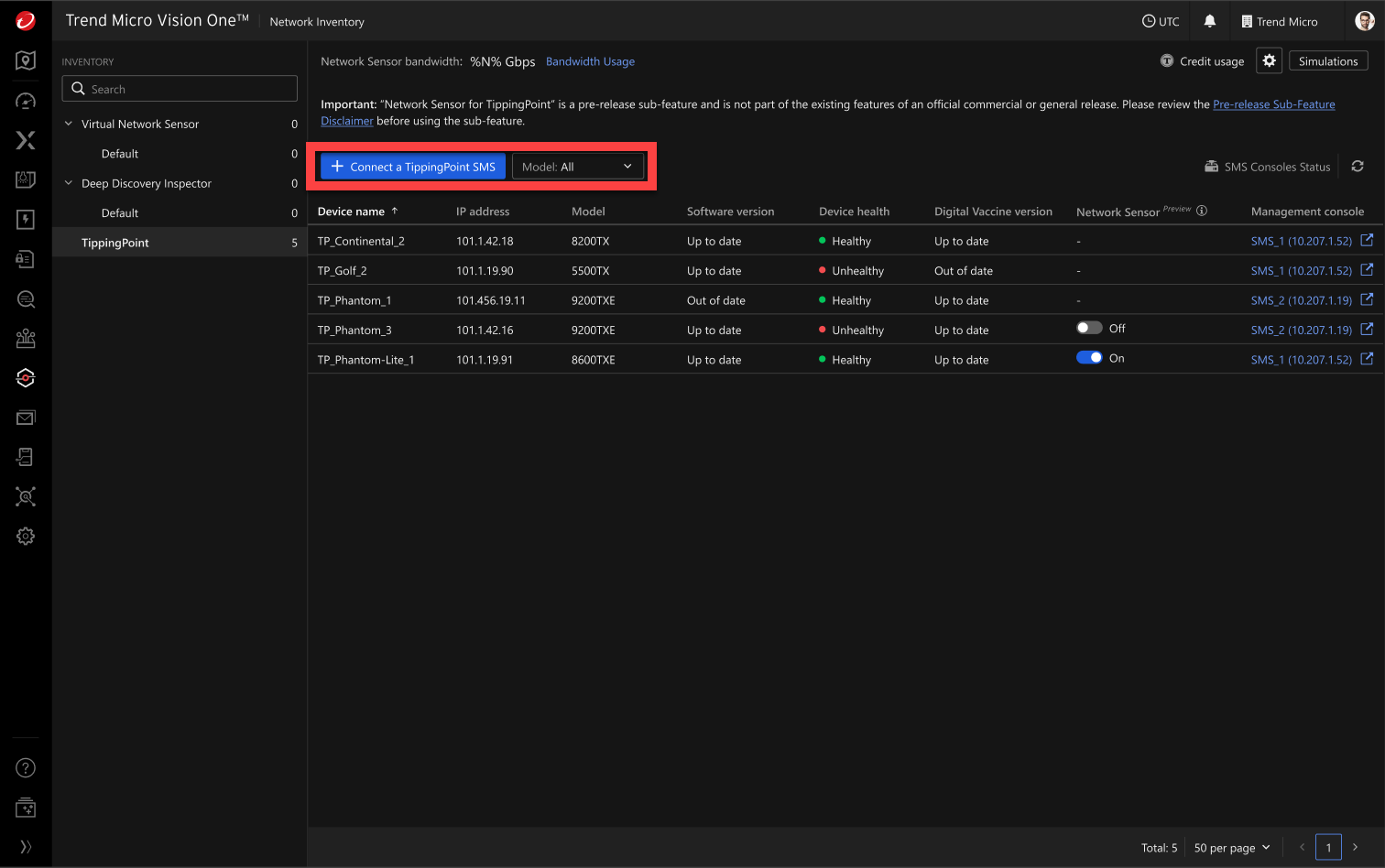 |
部署或連接您的網路安全設備,並對選定的設備採取管理措施
可用的操作會根據您正在查看的產品類型以及您是否從設備列表中選擇了設備而有所變化。
如需詳細資訊,請參閱產品特定主題:
|
||
|
其他操作
|
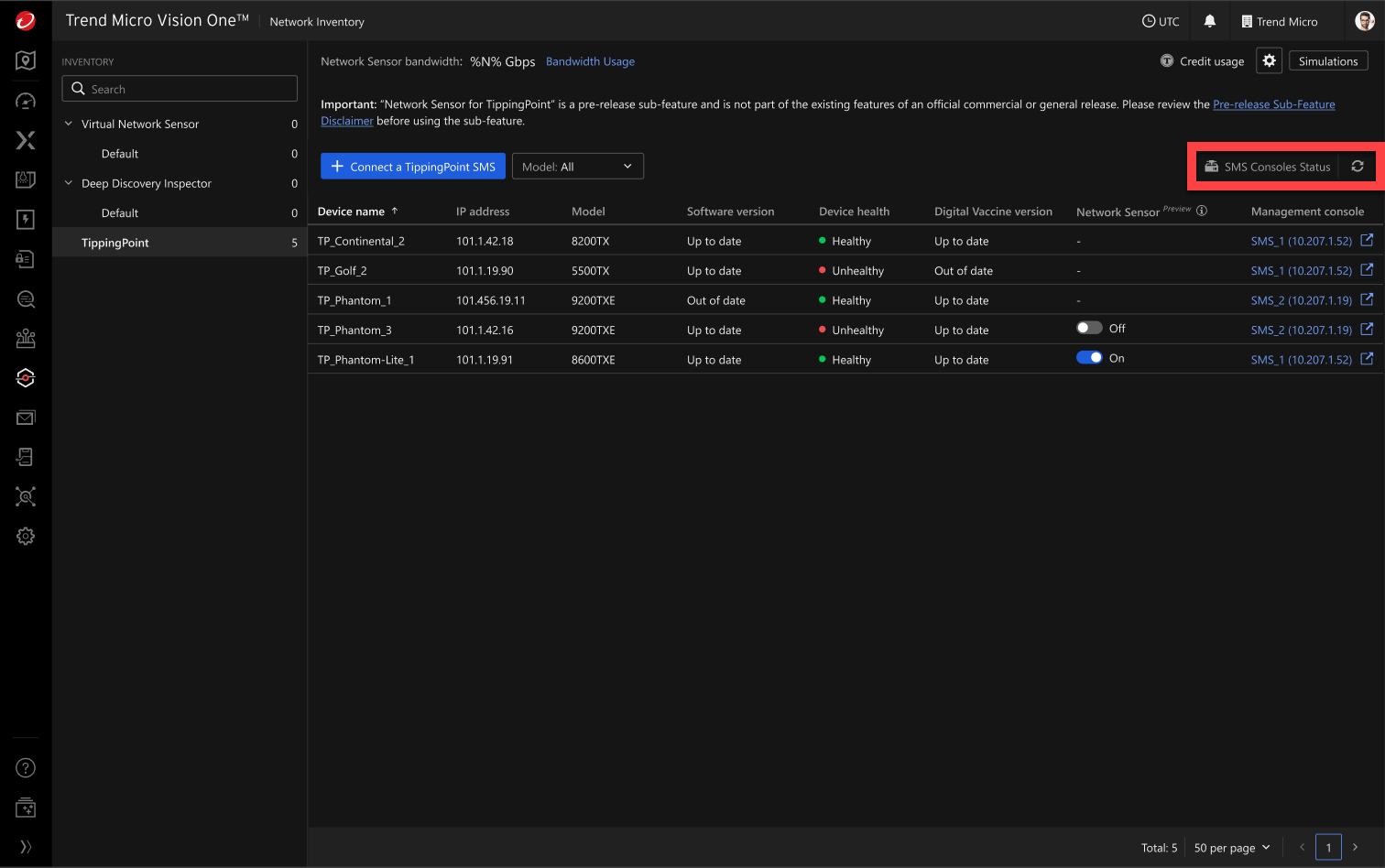 |
對於您的設備類型採取其他操作
可用的操作會根據您正在查看的產品類型而變更。
|
||
|
庫存清單
|
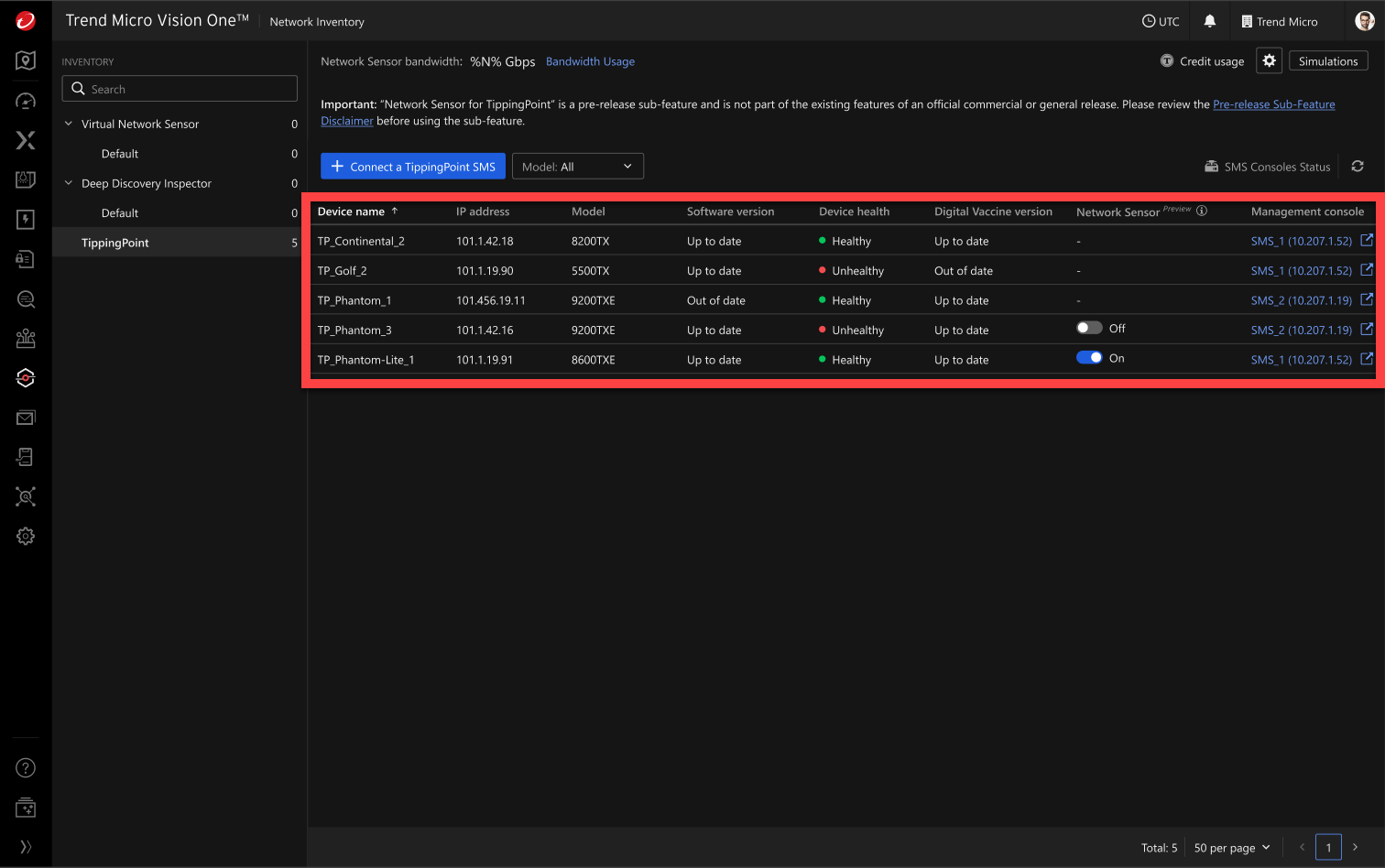 |
顯示根據您從庫存部分選擇的產品類型或組別所連接的網路安全設備
|

